

احتمالاً در مورد ویروس های رایانه ای می دانید ، که می تواند برخی موارد ناگوار را برای سیستم شما به وجود آورد. آیا می دانید ویروس های رایانه ای نیز می توانند در یک فایل اکسل سکونت داشته باشند؟ درسته.
در واقع نوشتن ویروس رایانه ای با استفاده از VBA بسیار ساده است. یک کاربر ناآگاه می تواند یک فایل اکسل را باز کند و ویروس را به سایر فایل های اکسل و بخش های دیگر سیستم گسترش دهد.
با گذشت سال ها ، مایکروسافت به طور فزاینده ای نگران مسائل امنیتی است که چیز خوبی است. اما بدان معنی نیز است که کاربران اکسل باید چگونگی عملکرد آنها را تحمل کنند.
می توانید از مسیر File➪Options➪Trust Center➪Trust Center Settings نظیمات امنیتی اکسل را بررسی کنید.
اگر روی زبانه Macro Settings (در سمت چپ پنجره محاوره ای Trust Center) کلیک کنید گزینه های شما به شرح زیر است:
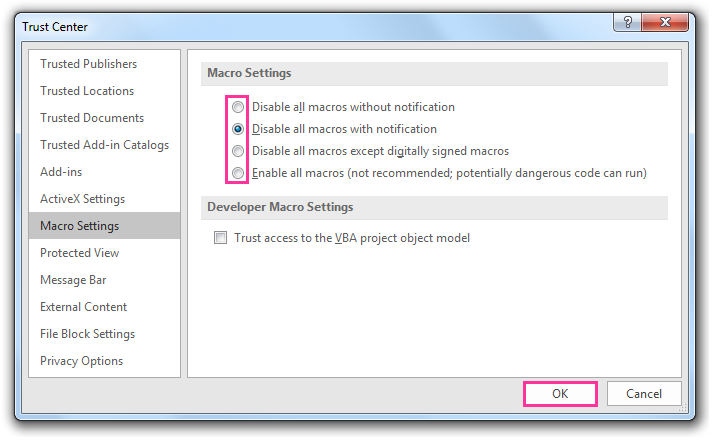
Disable all macros without notification: تمام ماکروها بدون اطلاع رسانی غیرفعال شود. این گزینه:
همه ماکروها را غیرفعال می کند ، به جز آنهایی که در پوشه های امن ذخیره شده اند.
Disable all macros with notification: احتمالا متوجه اختلاف بین این گزینه و گزینه قبلی شده اید اکنون اکسل شما را مطلع می کند که ماکروها غیرفعال شده اند. این گزینه ، گزینه پیش فرض و توصیه شده اکسل است.
این هشدار اکسل , که ماکروها فعال نیستند ، به شما اجازه می دهد به طور مشخص تعیین کنید که آیا می خواهید ماکرو را برای فایل اکسل فعال کنید یا خیر.
اگر دقیق تر بیان کنم ، چنانچه شما یک فایل حاوی ماکرو باز کنید (و ویرایشگر ویژوال بیسیک هم باز نباشد) پیام زیر , شامل یک دکمه در ریبون اکسل نمایش داده می شود ، که می توانید برای فعال کردن ماکروها کلیک کنید.

Disable all macros except digitally signed macros: فقط ماکروهایی با امضای دیجیتالی ، مجاز به اجرا هستند (اما حتی برای آن دسته از امضاهایی که به عنوان مورد امن آنها را علامت گذاری نکرده اید ، هنوز اخطار امنیتی را دریافت می کنید).
Enable all macros: اجازه می دهد همه ماکروها بدون هشدار اجرا شوند. این گزینه توصیه نمی شود زیرا امکان اجرای کد خطرناک وجود دارد.
این سناریو را در نظر بگیرید: شما یک هفته را صرف نوشتن یک برنامه VBA می کنید که باعث تغییراتی در شرکت شما خواهد شد. آن را کاملا آزمایش کرده و سپس برای رئیس خود ارسال می کنید. وی شما را به دفتر خود فرا می خواند و ادعا می کند که ماکروی شما به هیچ وجه کاری انجام نمی دهد.
چه خبر است؟
این احتمال وجود دارد ، تنظیمات امنیتی اکسل , رئیس شما اجازه نمی دهد ماکروها اجرا شوند. یا شاید گزینه پیش فرض مایکروسافت برای تنظیمات امنیتی فعال است و ماکروها را غیرفعال کند.
خط پایان؟ فقط به این دلیل که فایل اکسلی حاوی ماکرو است ، هیچ اطمینانی نیست که این ماکرو اجرا شود. همه اینها به تنظیمات امنیتی بستگی دارد و اینکه آیا کاربر برای فعال یا غیرفعال کردن ماکروها کدام گزینه را انتخاب کرده است.
باید ماکروها را برای فایل هایی که با آنها کار می کنید ، فعال کنید. توصیه من استفاده از سطح امنیتی گزینه دوم است. سپس وقتی فایلی را که ایجاد کرده اید باز کنید ، می توانید ماکروها را به سادگی فعال کنید. اگر فایل شخصی را که نمی شناسید باز می کنید ، باید ماکروها را غیرفعال کنید و کد VBA را بررسی کنید تا مطمئن شوید که حاوی هیچ چیز مخرب نیست. معمولاً شناسایی کد VBA مشکوک بسیار ساده است.
گزینه های دیگری (مانند تعیین پوشه امن) نیز برای بررسی سطح امنیت ماکروها وجود دارد که در جلد اول مجموعه کتاب هاب برنامه نویسی با اکسل به تفضیل به آنها پرداخته شده است.
*جهت دریافت کتاب های آموزش برنامه نویسی با اکسل روی تصویر کلیک کنید*
برچسب های مهم
اگر به یک وب سایت یا فروشگاه رایگان با فضای نامحدود و امکانات فراوان نیاز دارید بی درنگ دکمه زیر را کلیک نمایید.
ایجاد وب سایت یا